Microsoft Forms에서 제출 후 응답을 편집하는 방법
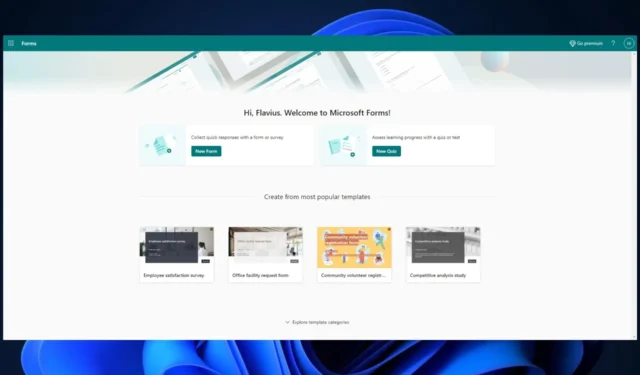
Microsoft Forms는 일상 업무에서 양식과 퀴즈를 사용하는 경우 사용할 수 있는 훌륭한 도구입니다. 온라인에서 앱 자체를 사용할 수 있습니다 . 그러나 Office 또는 Microsoft Teams와 함께 사용하여 재미있고 매력적인 양식과 퀴즈를 개발할 수도 있습니다.
모르실 수도 있지만 Microsoft Forms에는 매우 유용한 몇 가지 새로운 기능이 있습니다. Microsoft 애호가인 Mike Tholfsen 이 발견한 이 새로운 기능을 통해 Forms를 훨씬 더 편리하게 사용할 수 있습니다. 양식/퀴즈의 작성자이자 해당 퀴즈에 답하는 사람으로서.
예를 들어 양식을 Powerpoint와 통합할 수 있습니다. 이렇게 하면 청중에게 Microsoft Form에 대한 의견을 물어봄으로써 PowerPoint 프레젠테이션에 많은 참여를 추가할 수 있습니다.
그러나 여기 또 다른 멋진 기능이 있습니다. Microsoft Forms에서 제출 후 응답을 편집할 수 있습니다. 이렇게 하면 잊어버린 것이 있고 응답에 추가해야 하는 경우 이를 수행할 수 있습니다. 방법은 다음과 같습니다.
Microsoft Forms에서 제출 후 응답을 편집하는 방법은 다음과 같습니다.
- 먼저 양식 작성자로서 사람들이 자신의 응답을 편집할 수 있도록 허용해야 합니다. 이렇게 하려면 Microsoft Forms에서 세 개의 점을 클릭하고 설정을 선택해야 합니다.
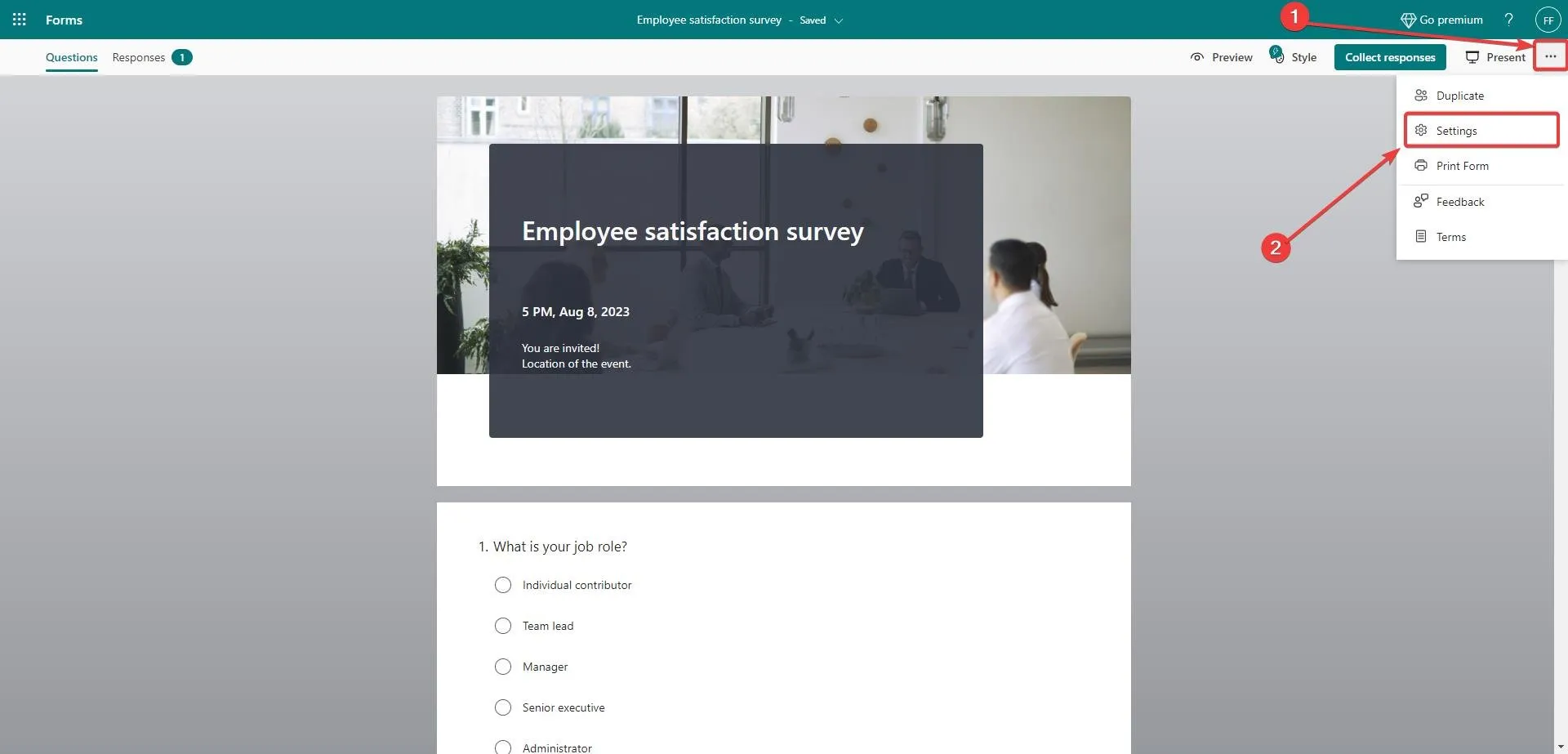
- 설정을 열면 응답자가 응답을 저장하도록 허용 및 응답자가 응답을 편집하도록 허용 상자를 선택합니다.
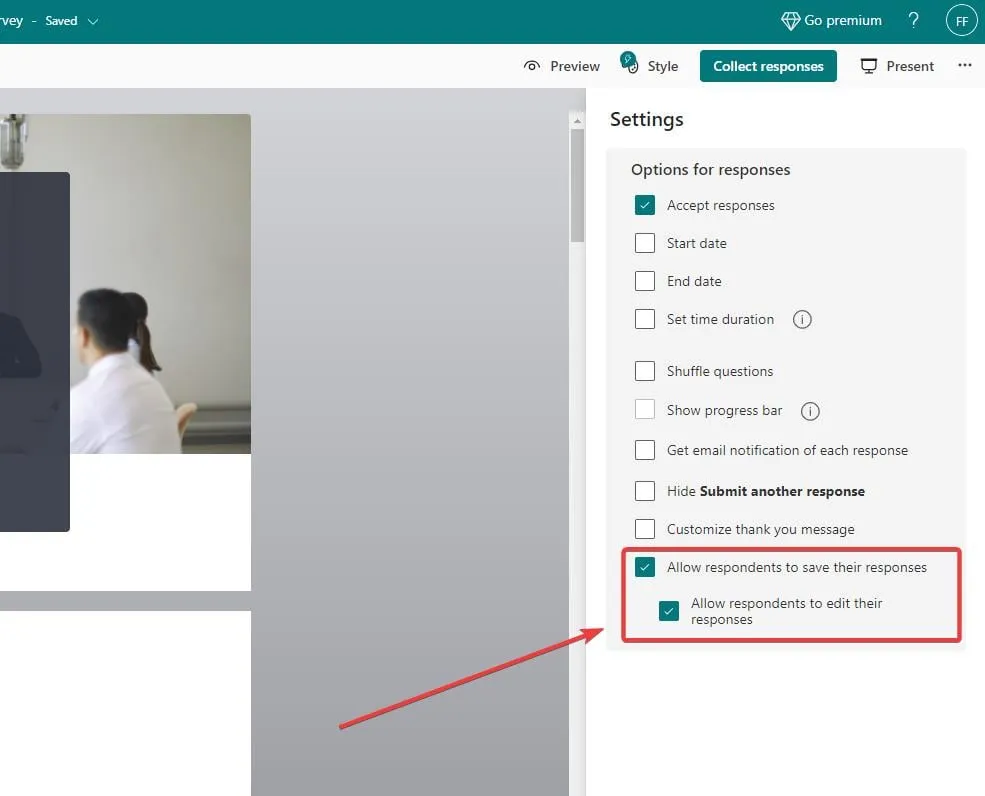
이 설정이 활성화되면 응답자가 자신의 응답을 간단히 편집할 수 있습니다. 이제 귀하가 양식/퀴즈를 완료했다고 가정해 보겠습니다. 그리고 응답을 수정하고 싶습니다. 방법은 다음과 같습니다.
- 양식을 작성하여 제출했다고 가정해 보겠습니다. Microsoft Forms가 이 페이지로 이동하고 Save my response to edit를 묻는 메시지가 표시됩니다 . 그것을 클릭하십시오.
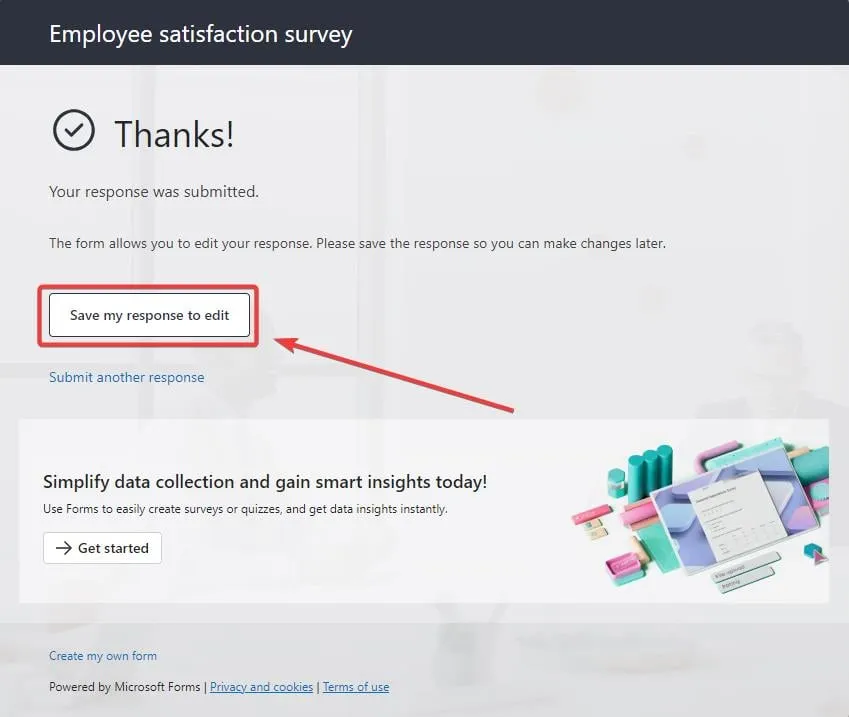
- Microsoft Forms 계정 에서 채워진 양식 으로 이동 하고 가장 최근에 완료된 양식으로 이동합니다.

- 이 새 창에서 응답 보기 옵션을 클릭합니다.
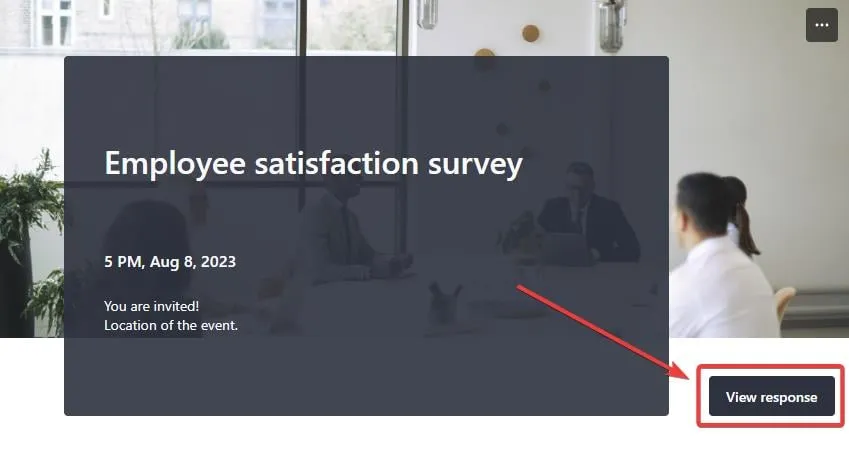
- 이렇게 하면 양식으로 이동하고 맨 위에 응답 편집 옵션이 표시됩니다.
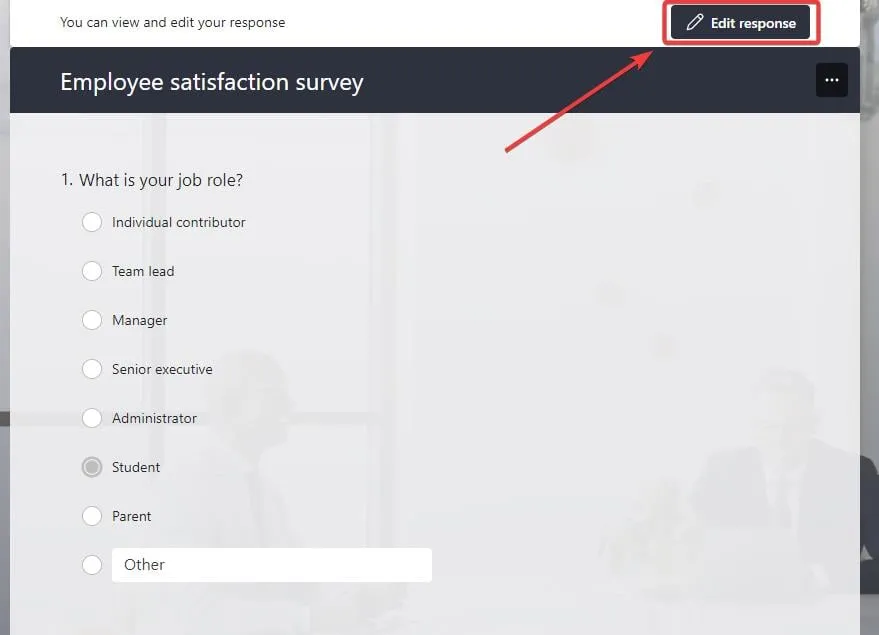
- 응답을 수정하고 Submit 을 클릭합니다 .
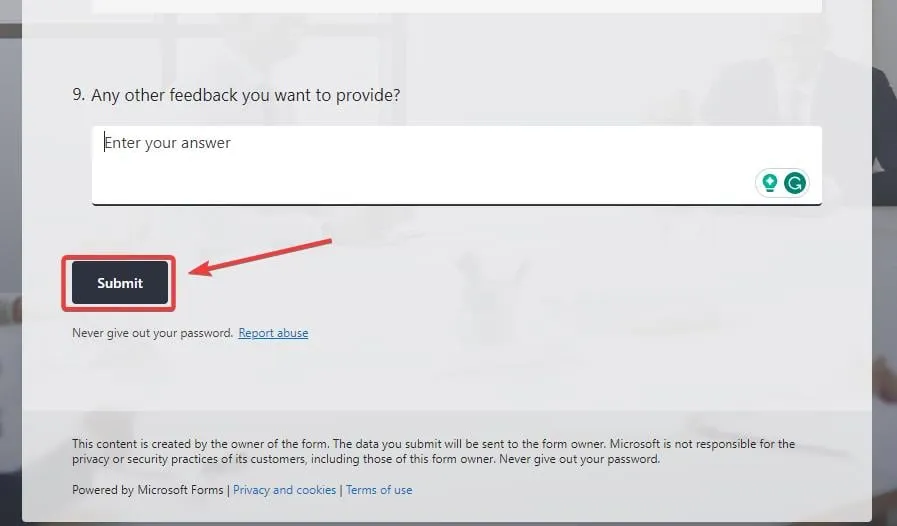
- 이제 편집된 새 응답을 제출했습니다.
응답에 대해 다시 생각해 볼 수 있도록 응답을 편집할 수 있는 방법입니다. 이 가이드가 유용하다고 생각되시면 아래 댓글 섹션에 알려주시기 바랍니다.


답글 남기기